

文 / 一周進步 · 水韜
Hello,早上好~
這里是一周進步,我是水韜。
在日常辦公使用電腦的時候,我們都常常在面對一些簡單卻繁瑣的工作,卻因為沒掌握更為快捷的操作,而陷入一種重復操作的死循環。
舉個例子,將一份上百頁的PPT導出文字,對100張圖片重命名批量排序,又或者是推文鏈接的復制粘貼等,這些都是日常工作可能會遇到的問題。
競技體育,原罪是菜。
電腦辦公,亦是如此。
如果我們找到方法,以上這些看起來沒有規律,繁瑣重復的操作,其實是可以實現批量操作,只需要一次操作,就可以實現100次重復操作的效果。
在今天的文章里,也會為大家介紹一些批量操作的軟件及技巧,如果沒有寫到,也歡迎大家在留言區補充。
01. PPT的批量操作
PPT作為電腦辦公出場率最高的軟件之一,可以說是大學生和職場人士標配,從選修考試一鍵導出圖片文字,到演示匯報一鍵批量添加字體logo……
一鍵導出圖片
如果我們想要把一個PPT里面所有的圖片,只給我們一分鐘要實現,有辦法實現嗎?
答案是:有的,通過修改文件后綴即可。
首先我們準備了一份由5頁,30張圖片組成的PPT,我們將其保存在桌面,這時候文件名的后綴是.pptx
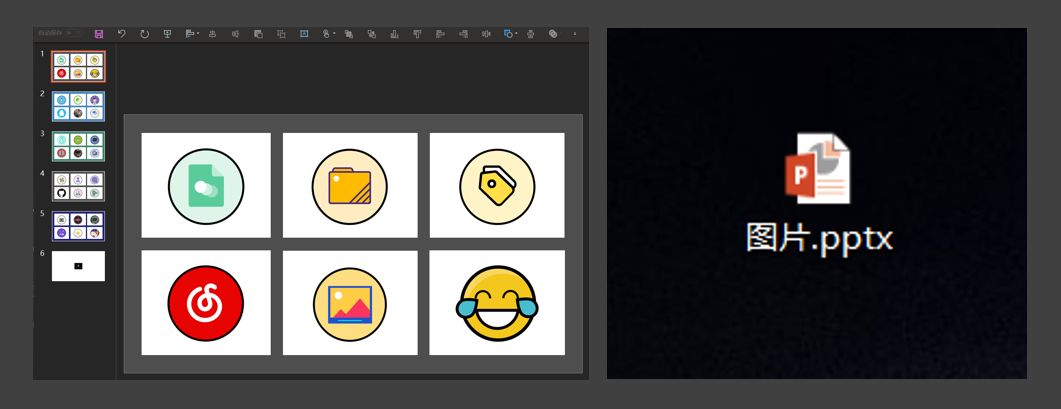
接著我們調整文件后綴,將.pptx更改為.rar在這時候,我們不用擔心跳出的彈窗警告,直接點擊“是”即可。
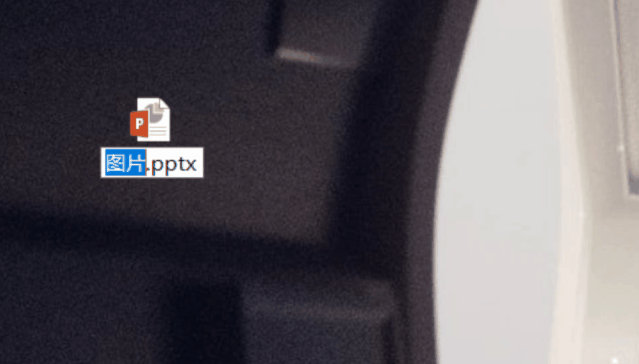
完成以后,我們打開壓縮包,找到PPT文件夾,打開media就可以看到這個PPT壓縮包里所有的圖片啦~
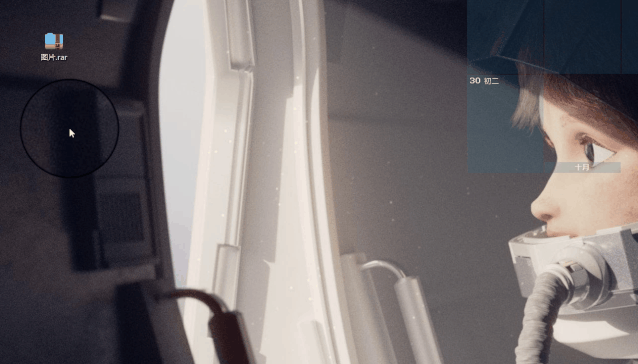
一鍵導出文字
導出文字的操作,常用于大學生期末選修考及職場一些文字比較多的PPT。
如果沒有掌握一些怪招,我們可能就會用最簡單的方法,對每頁PPT文字復制,再粘貼……
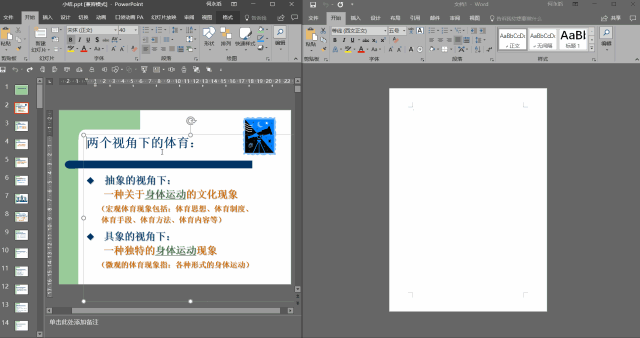
這種辦法雖可行,但太耗費時間了……
在這里介紹兩個方法:
創建講義法& VBA宏運算
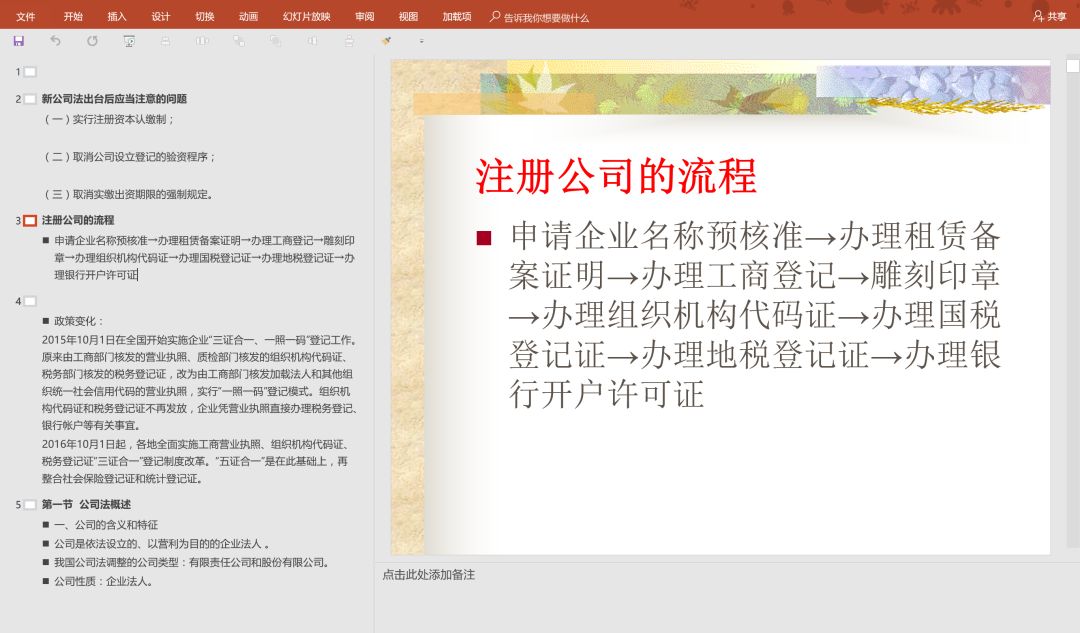
創建講義法:適用于大綱模式下的PPT
第一步:創建講義
找到文件選項卡,選擇導出,點擊創建講義選擇只使用大綱。
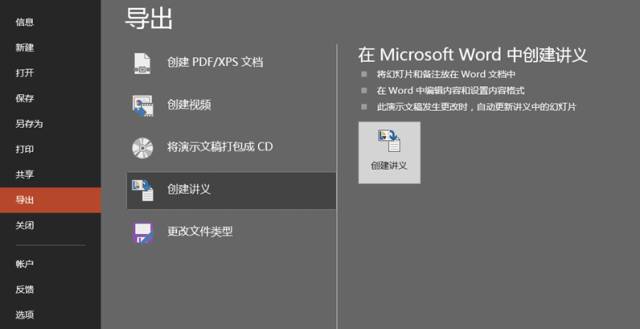
這個時候我們會得到:一份亂碼的Word,保留了PPT文字原格式,頁數:74頁,字數11329字。
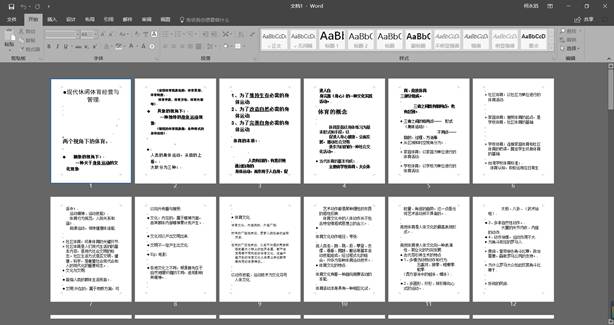
第二步:清楚文字格式
全選文字,找到清楚文字格式按鈕,點它!!
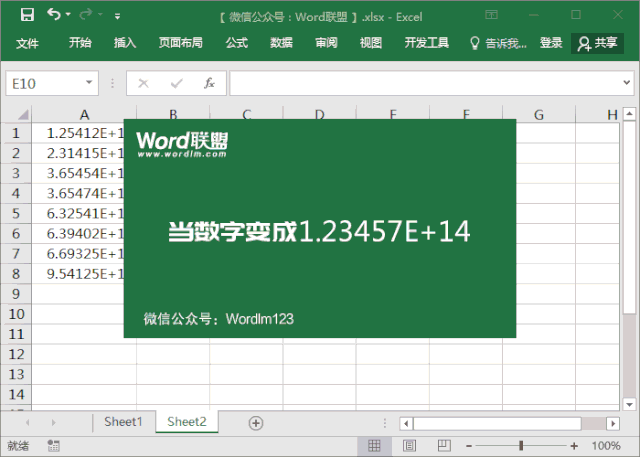
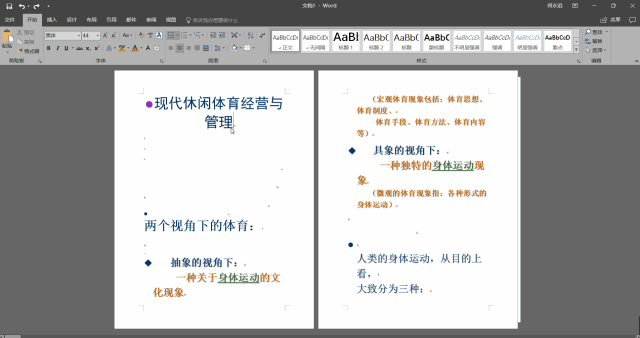
現在的Word變成了:20頁,11189個字,字體形式統一,但是在Word里,發現了很多很多的空格!!!
第三步:消除空格
快捷鍵Ctrl+H,進行替換,替換【^p^p】為【^p】,重復幾次【全部替換】,直到無法替換為止。
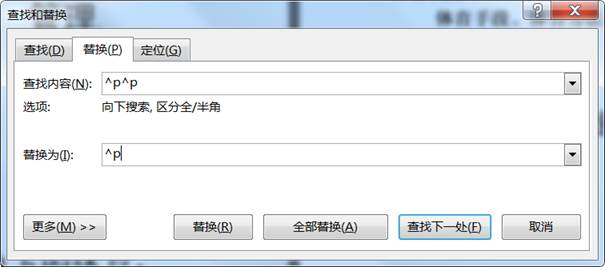
最終的Word:10頁,格式統一,再簡單地刪除了一些無關緊要的內容,最終字數為7933字。

以上這種方法適用于大綱模式下,如果你的幻燈片是單獨文本框完成的,那么你可以用另一個方法:VBA宏運算。
* 點擊圖片,即可閱讀
批量加logo
有時候,我們會被要求在PPT上加上企業的logo或者其他具有識別性的圖標,如果每頁每頁慢慢復制粘貼,這個效率太低了!
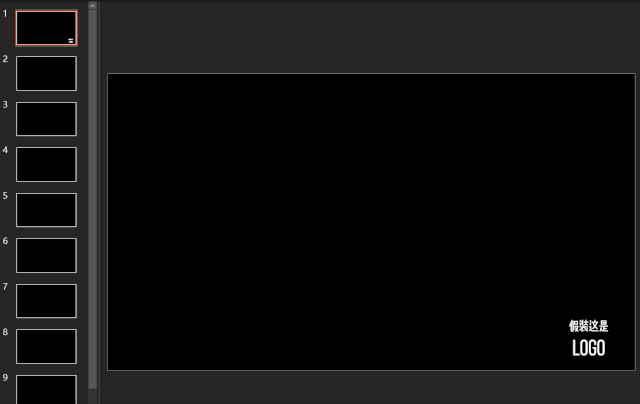
更快捷的辦法是利用PPT中自帶的母版,我們只需要找到視圖,點擊幻燈片母版,再在第一頁將logo粘貼即可。
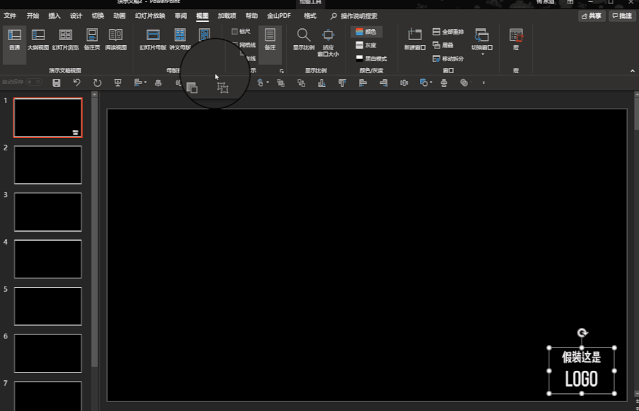
批量換字體
如果我們在做好PPT的情況下,想要替換字體,常規操作是每一頁每一個文本框進行替換,或者利用格式刷,但這樣都比較慢。
最為便捷的字體替換操作,應當是在PPT一鍵替換,將指定字體替換為另外一種字體。
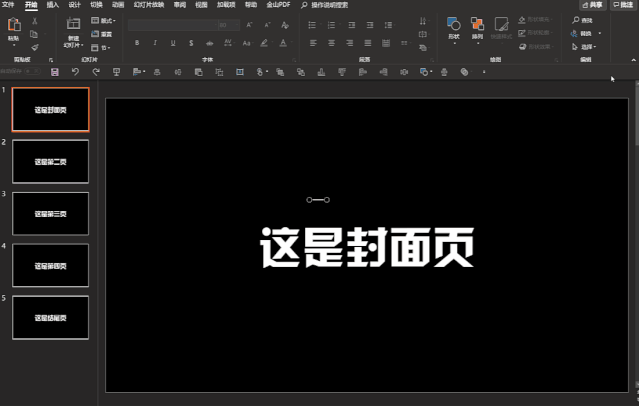
02. Word的批量操作
除了PPT,其實在Word里也有很多能實現批量效果的操作,例如導入PPT,導出圖片,圖片自動居中等,好好利用起來,效果也是很棒的。
一鍵導出圖片
很多時候,我們收到上司發的新聞稿或者稿件,也是圖文結合的文件,文字復制全選操作即可,文字導出保存的話,其實有兩個方法。
第一個還是老辦法:改后綴。
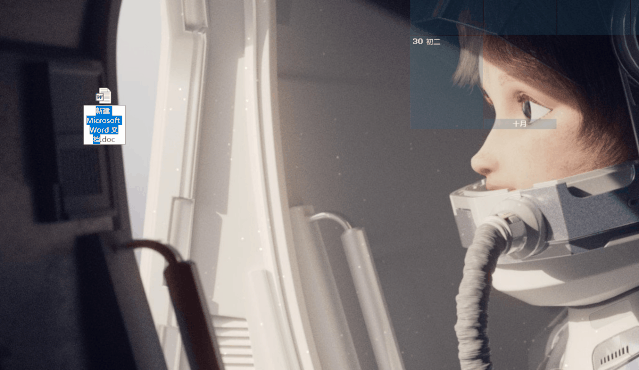
通過修改后綴的方法,在Word里同樣適用,而且這種導出方法不會影響圖片畫質,日常經常和文檔打交道的同學可能會用到這個知識點。
經歷了PPT和Word,于是乎我又在excel文檔里進行了測試,發現也能通過改后綴的形式提取出文檔里面的圖片素材。
當然Excel主要是數據處理圖表制作,提取圖片這一操作實在用不上太多。
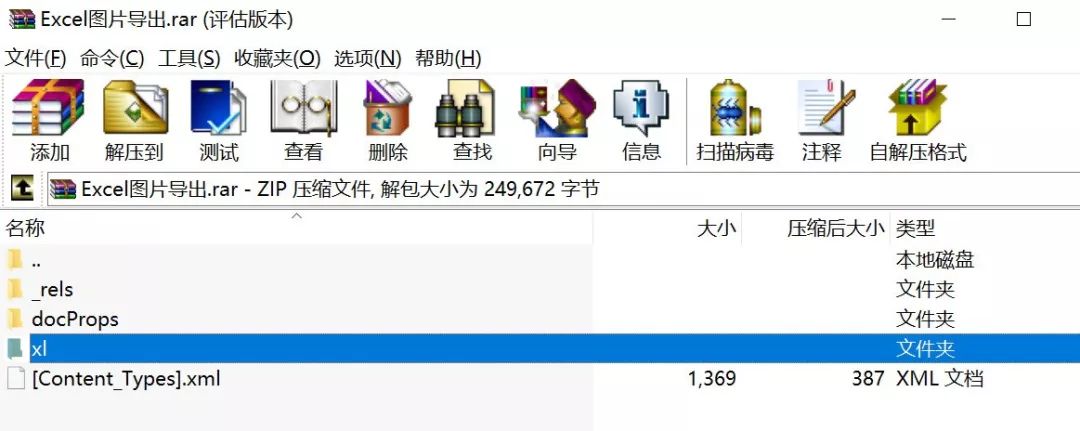
除了改后綴,還有一種操作,第二個方法:另存為網頁。
我們通過另存為,將文件類型選擇為網頁,這個時候,文件夾內的圖片會被保存至一個用網站打開的鏈接。
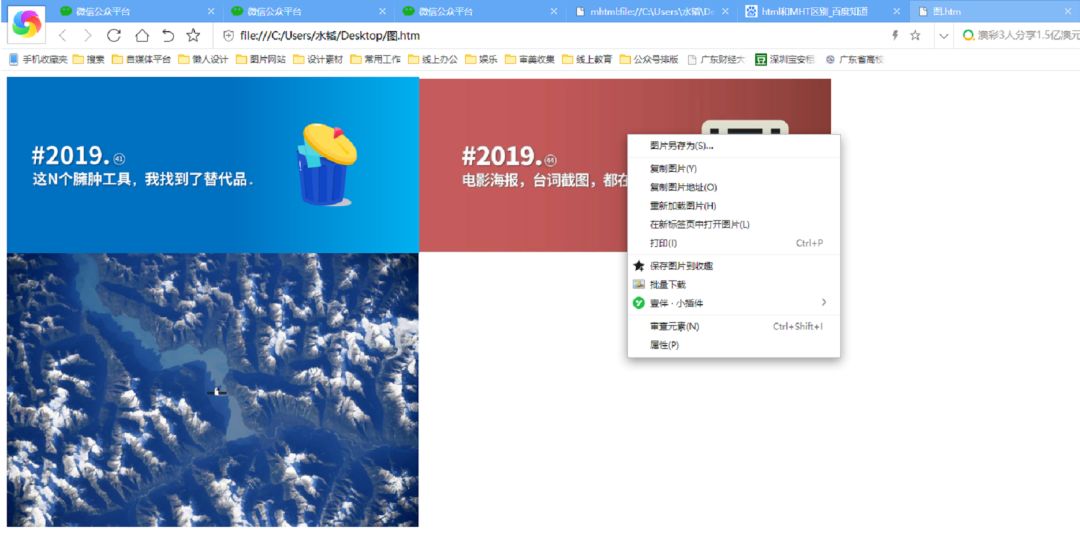
一鍵導入PPT
剛才我們利用了大綱模式將PPT導出為了Word,那么在大綱模式的情況下,我們同樣可以將已經設置好大綱的Word文檔一鍵轉為PPT。
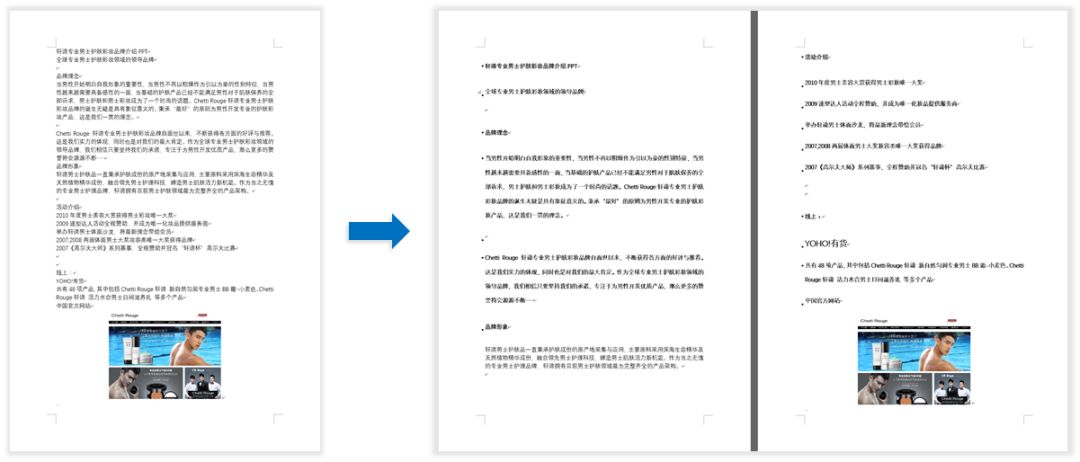
這里提供三種轉換的方法,都分享給大家,大家根據自己的實際情況,各取所需~
方法一:直接打開為PPT格式
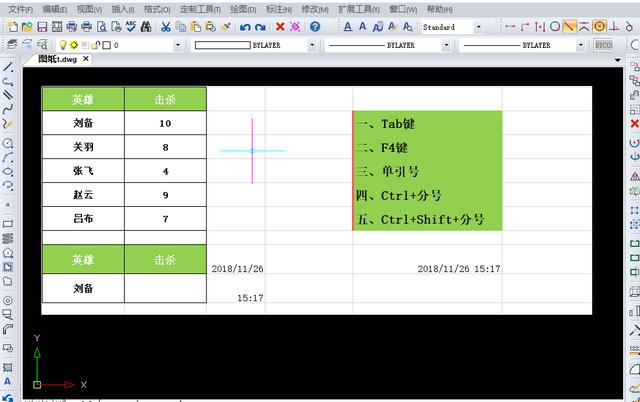
這個方式比較簡單粗暴,不過對于office版本有一定的要求,我使用的16版可以將word文檔直接以PPT方式打開。
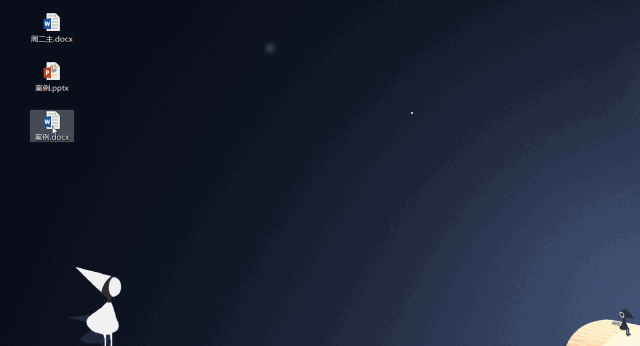
如果由于版本問題,方法一你沒辦法實現,沒有關系,我們還有方法二
方法二:創建幻燈片(從大綱)
我們打開一個新的PPT,點擊新建幻燈片,我們會在office主題下看到三個特別的按鈕,暫時不用理他們的各自功能。
我們選擇 幻燈片(從大綱),選擇我們處理過的word大綱文檔。
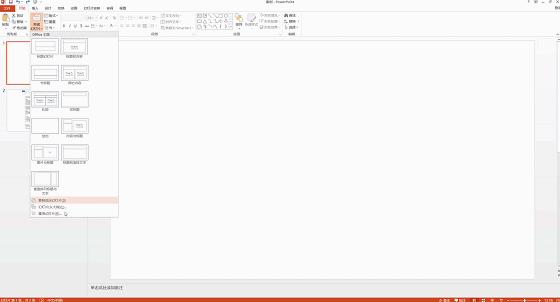
方法三:word發送至Power Point
第三個方法,這個功能99%的人都不知道,比較少用到,不過還是做一個簡單的介紹,作為一個冷門知識點作為補充。
我們在Word文檔中頂部的地方,找到自定義快速訪問工具欄,選擇其他命令,選擇不在功能區中的命令,找到【發送至 】
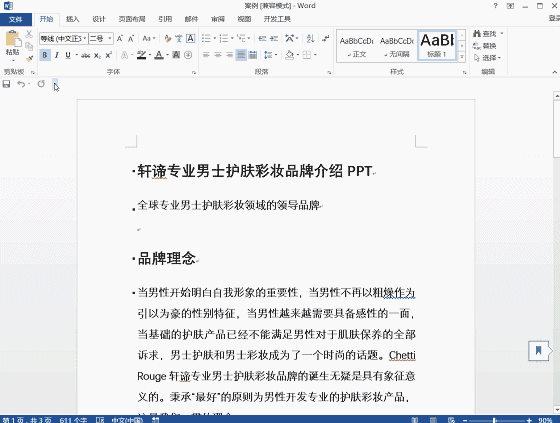
當我們把【發送至 】鎖定在自定義工具欄以后,只需要輕輕一點,Duang~
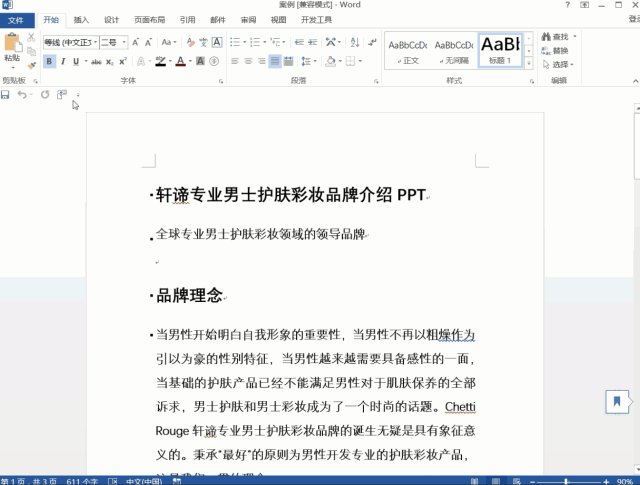
通過以上的三種方法,都可以將word文檔,以大綱的形式發送至PPT里只是白紙黑字,還要找到一份帶母版的PPT模板,更適用于固定統一的公司模板。
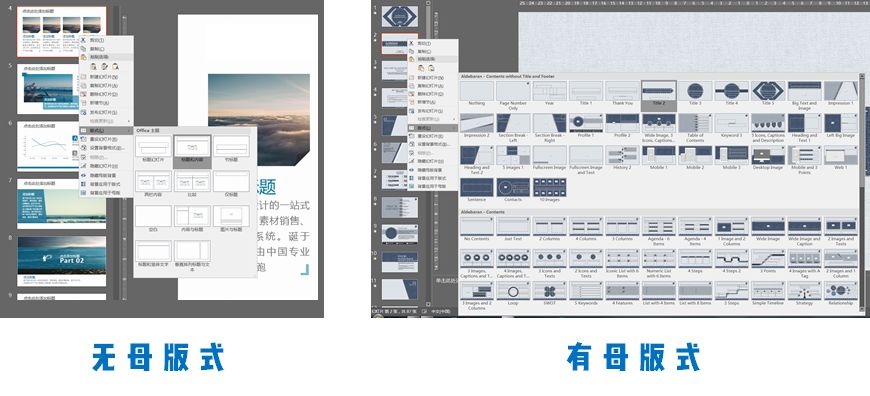
03. 公眾號編輯的批量操作
第三部分,給大家分享一些新媒體編輯提高效率的常規操作,主要是對推文素材的處理,包括推文快速復制、一鍵排版和格式刷。
注意,以下介紹的功能都來源于適合公眾號編輯的瀏覽器插件:壹伴或新媒體管家,在這里以常用的壹伴作為操作案例。
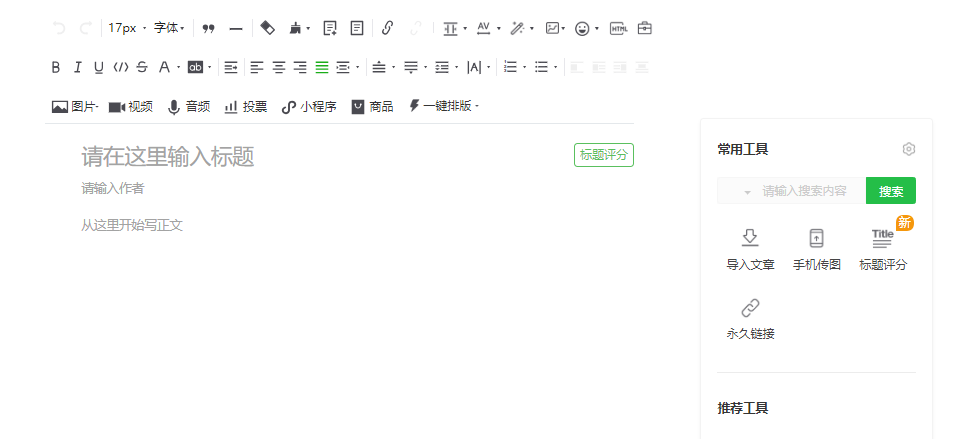
安裝了壹伴后的后臺編輯器界面
推文快速復制
當我們看到一篇推文排版非常好看想要學習拆解,或者是復制自己的舊文的排版,如果用最傳統的復制,再粘貼這個辦法,其實是非常低效的。
低效是一回事,親測很多時候這種復制粘貼方法,還容易造成元素的缺失,導致無法對文字進行編輯或其他設置失效的情況。
其實我們完全可以利用壹伴里的導入文章,能夠實現文章的快速復制。
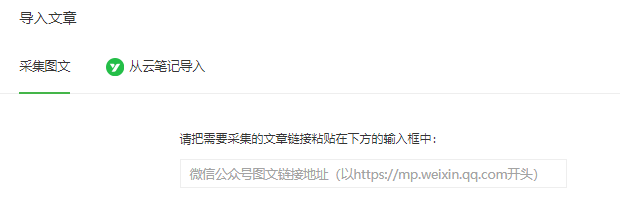
在這里以我一萬字排版長文指南作為復制導入案例,這篇文章共計1W字,圖片有近90張。
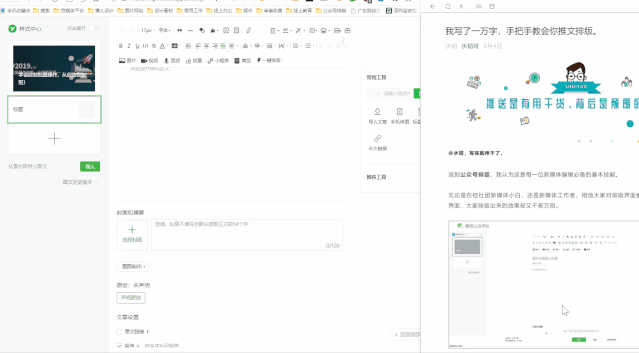
復制鏈接,再導入文章
一鍵排版
一鍵排版功能是在對新手小白所開發的一個功能,將文字加入后臺,點擊立刻完成。

當然這種看起來非常人工智能的操作其實有的時候往往并不太智能,有時候一些排版也非常的不合理。
格式刷
在office里大家都經常使用格式刷,那么其實在推文排版的時候,格式刷同樣存在,但目前僅對文字有功能。
在很長的一段時間里,編輯器的格式刷只支持一次性的格式刷。后來這項功能得到了升級,只需要選擇文字,再點擊一個試刷旁的小三角形,我們便可以實現多次格式刷。
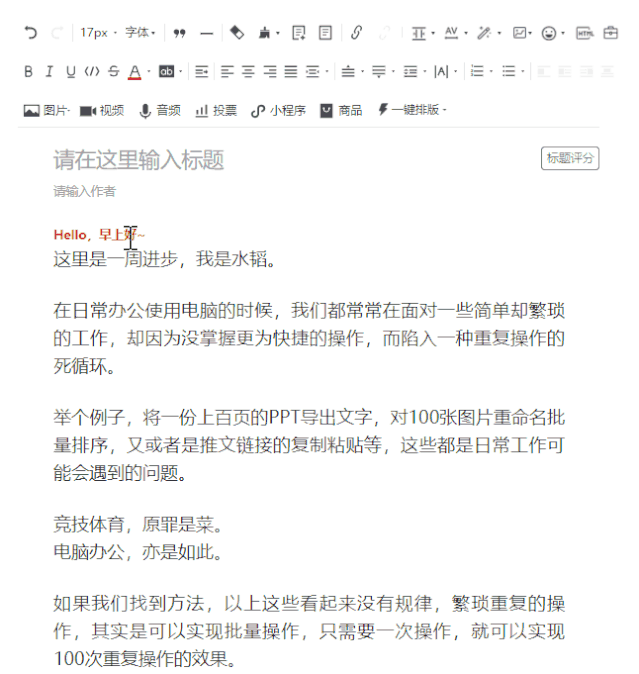
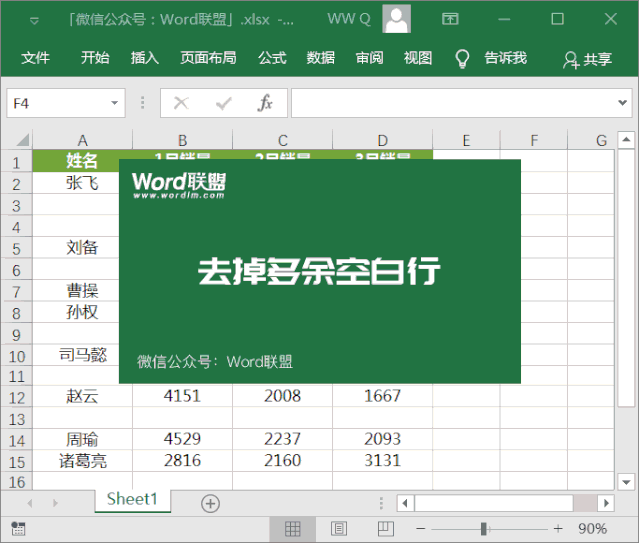
04. 批量圖像處理
批量處理圖像,可能也是一個時常被人們提起的需求,在PS里其實可以實現很多的批量操作,當然在這里不過多介紹,這里主要介紹一個小工具。
Image Tuner
這是一款PC端圖片批量縮放、轉換、水印添加小工具,支持JPEG, BMP, PNG, TIFF和GIF等常見圖像格式,只需要將圖片移動到軟件內即可一鍵編輯。
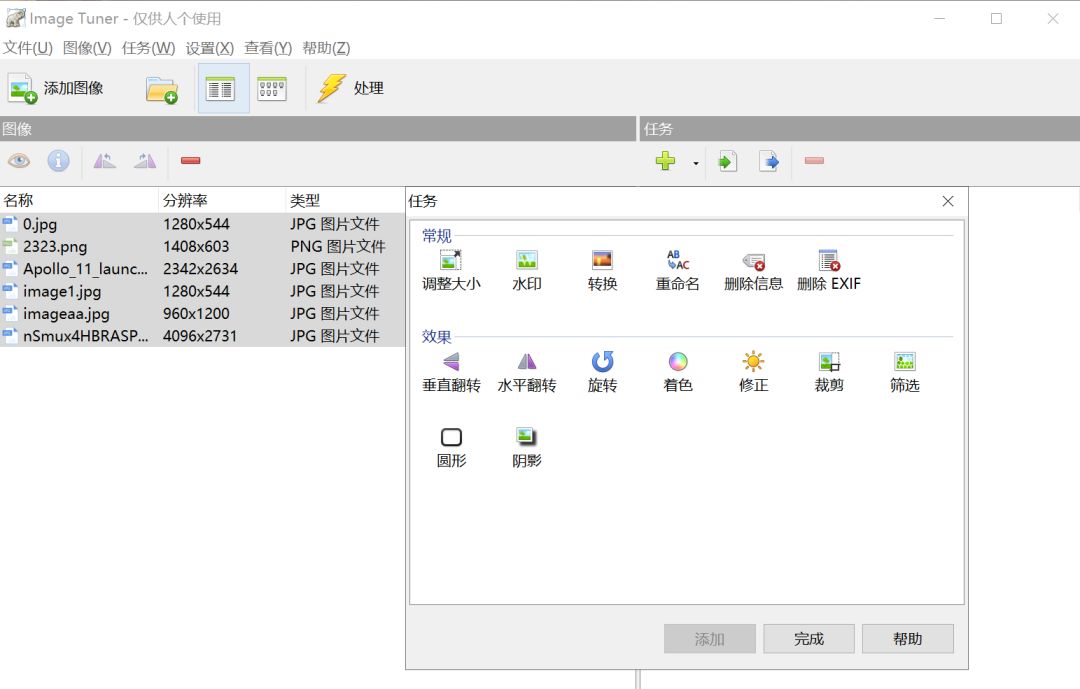
在任務列表,我們可以進行包括調整大小、水印、轉換、重命名、旋轉裁剪著色等通用的圖片處理操作,在這里以一鍵圖片水印作為案例。
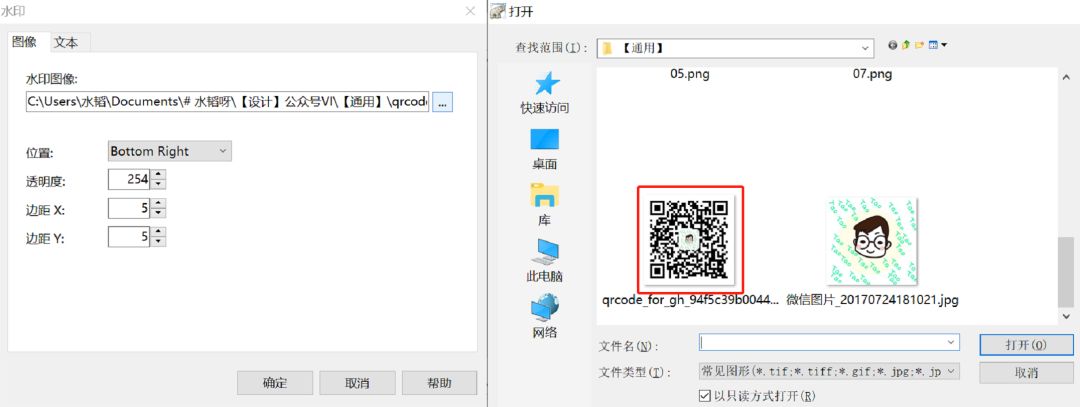
我們可以選擇圖片或文字水印,設置好位置邊際透明度,文字可以選擇字體大小顏色等,設置完成以后直接處理就好。
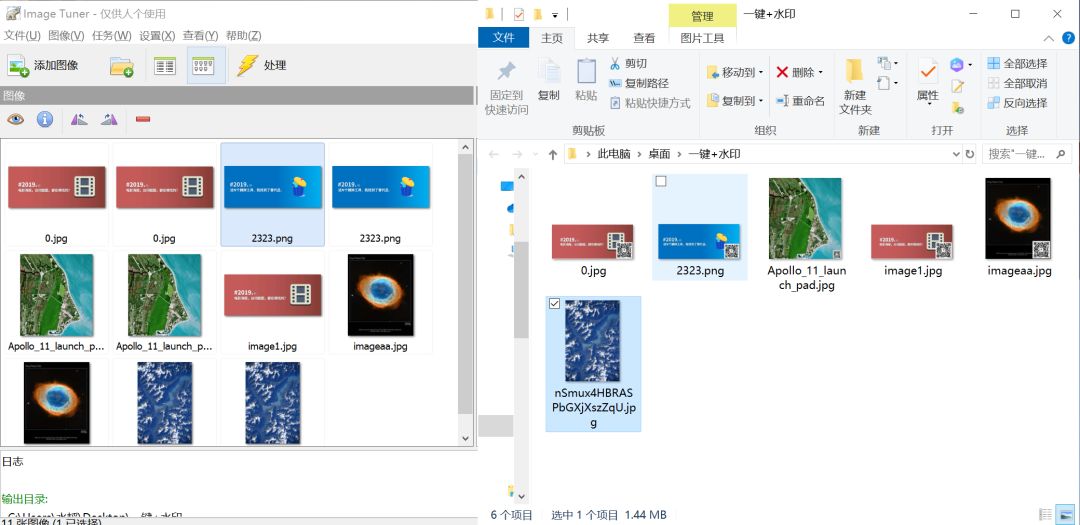
后臺回復批量,即可獲得這款工具安裝包
05. 一鍵修改文件夾
批量修改重命名
相信大家可能遇到過這種情況,我們為公司準備了30張圖片,均按照公司名稱給圖片備注好了名字。
但是新來的實習生小王,卻把“神州”手誤成了“深州”,直到最后要提交給領導的時候才發現,這時候才開始一張圖一張圖修改,花了十分鐘。
菲菲改名工具
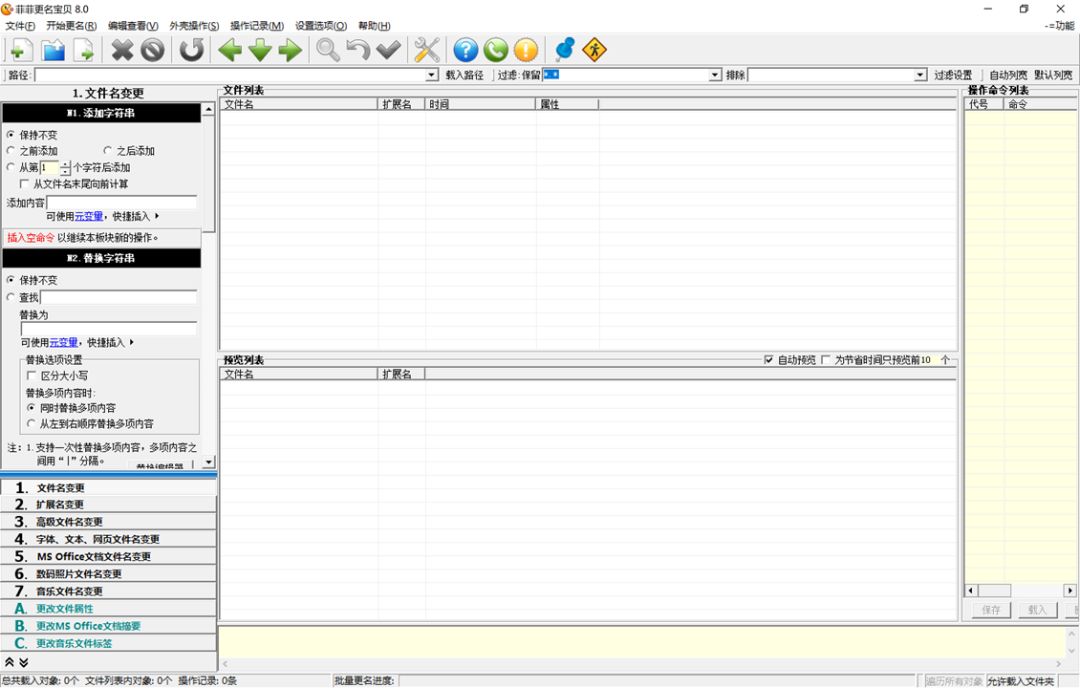
后臺回復批量,即可獲得這款工具安裝包
操作步驟:
a. 上傳需要修改的圖片
b. 查找替換名字即可

P.s:除了替換字體外,還可以選擇增加或刪減字詞,添加序號的功能。

批量生成文件夾
還有一種情況,我們有時候可能會因為一些項目,需要同時新建很多個新的文件夾,如果這時候每一個都要新建,再修改重命名,數量少還可以,數量一多就難受了……
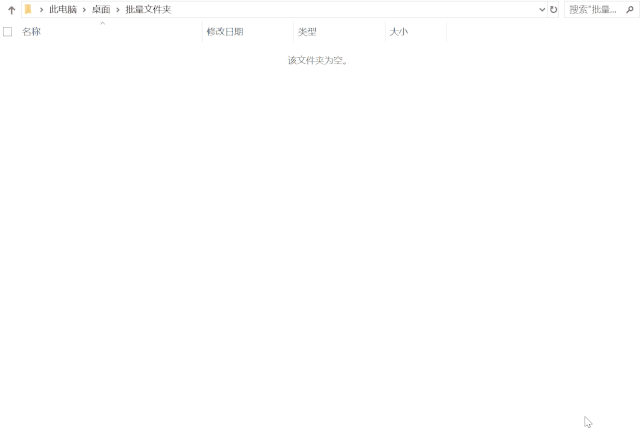
其實創建文件夾,也是可以批量生成的操作,這里我們要運用到一個在電腦里被冷藏了很久的自帶工具@記事本。
利用文件夾里的bat批量指令+MD指令,我們可以先在excel表將我們要創建的文件夾形式給整理排列,然后在記事本里復制打開。
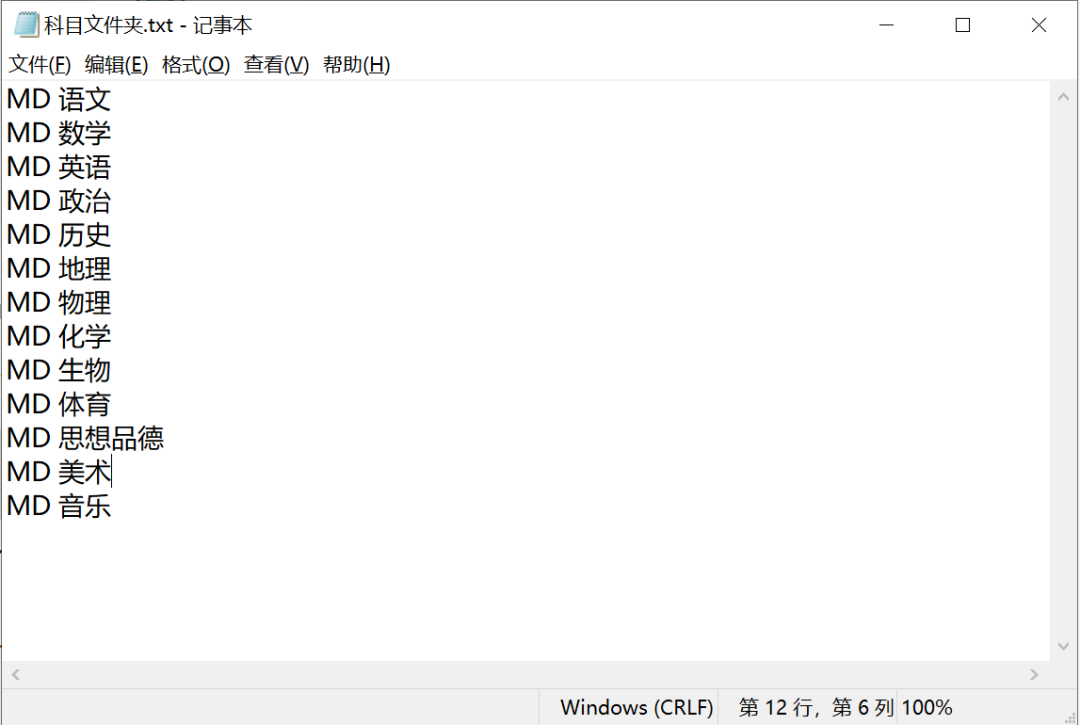
接下來的一步,我們需要另存為記事本為bat格式,注意,保存的時候我們需要先選擇所有文件,然后再手動輸入.bat格式保存即可。
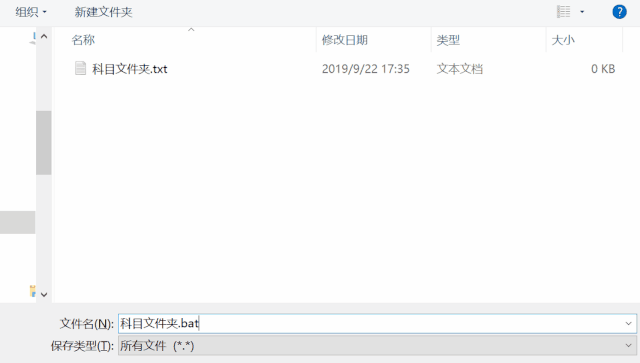
這時候我們再運行bat文件,隨著界面一閃,文件夾就自動生成叻,如果是批量生成多個文件夾,利用記事本是一個不錯的選擇。
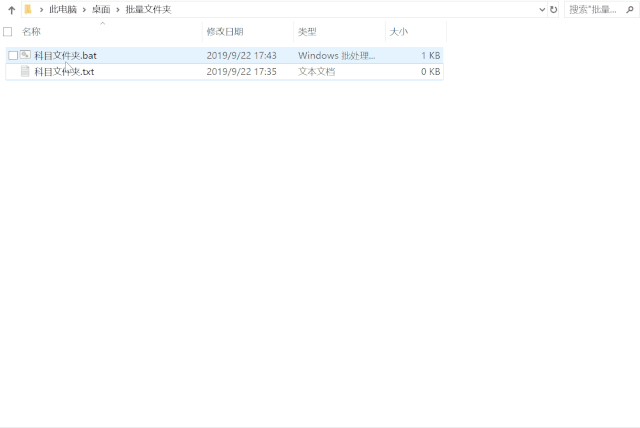
06. 寫在最后
這篇文章為大家介紹了包括PPT、圖像處理、推文素材、圖像處理、文件夾幾個方面的批量快捷操作,都是來源于生活里的一些常規操作。
其中有一些,其實就是日常工作中非常簡單的工具,但如果沒有注意便容易被忽視,導致效率降低。
相信大家日常工作也會遇到很多繁瑣復雜問題,然后自己研究出批量操作的技巧,歡迎大家在留言區評論發表意見。
部分工具安裝包,后臺回復 批量即可獲得。